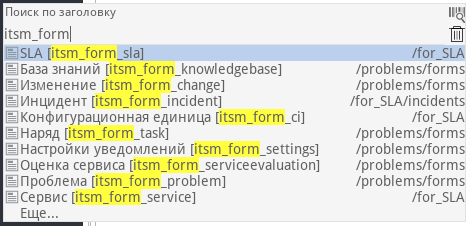Поиск объектов можно осуществлять по их заголовку или по содержимому. Поиск выполняется только среди объектов текущего приложения.
Поиск по заголовку позволяет найти объект приложения, используя часть его наименования (в текущей локали) или кода.
Диалог поиска может быть открыт двумя способами:
из верхней панели меню, пункт «Приложение - Поиск по заголовку»;
сочетанием клавиш CTRL+H.
Диалог поиска содержит:
поле ввода запроса;
пиктограмму фильтра сущностей
 , позволяющую выбрать сущности, по
объектам которых должен выполняться поиск. По умолчанию
выбраны все сущности;
, позволяющую выбрать сущности, по
объектам которых должен выполняться поиск. По умолчанию
выбраны все сущности;
пиктограмму очистки результатов поиска
 .
.
Поиск выполняется по мере ввода текста в поле. Результаты поиска отображаются ниже поля поиска в формате:
иконка
наименование (в текущей локали)
код
путь (по правому краю, без названия приложения); если путь не помещается целиком, обрезать его элементы, начиная с левой части.
Вхождения строки поиска подсвечены.
Навигация по результатам поиска может осуществляться как мышкой, так и с клавиатуры.
Сортировка результатов поиска:
Точное совпадение (кода/наименования)
Начинается с поискового запроса
Содержит подстроку
Скрытые объекты приложения отображаются в результатах поиска только в том случае, если в навигаторе включено отображение скрытых элементов.
Если ничего не найдено, строка поиска подсвечивается красным.
По двойному клику по результату или по нажатию Enter при выделенном результате поиска:
если объект - открывается вкладка с ним
если папка - дерево приложения скроллится до выбранной папки, папка выделяется и разворачивается.
После закрытия окна поиска значение поисковой строки и список
результатов поиска сохраняются, сбрасываются только по кнопке
«Очистить»  .
.